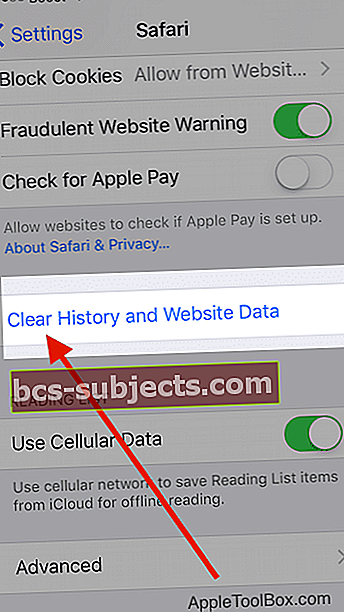Alguns usuários estão tendo um problema estranho com seus iPhones, normalmente após uma atualização do iOS. O iPhone deles não acessa determinados sites na Internet. Esse é um problema estranho, com certeza!
Os usuários relatam que o acesso a sites como o da Apple funciona sem problemas em seus dispositivos. Eles também podem acessar outros sites de notícias sem problemas. Normalmente, o problema ocorre quando eles tentam acessar um site que exige o login.
A melhor ação para resolver esse problema é seguir cada uma das etapas abaixo e, em seguida, verificar se isso corrige seu problema. Essas etapas também funcionarão com o seu iPad se você estiver tendo esse problema no dispositivo.
Não temos certeza da causa do problema, mas descobrimos que procedimentos simples de redefinição funcionaram na maioria dos casos.
Etapa 1 - Desligue temporariamente a VPN
Alguns sites não funcionam quando você usa uma VPN. Portanto, se você habilitou uma VPN no seu iPhone ou iPad, experimente desligá-la e veja se agora você pode acessar o site.
Vamos para Configurações> VPN e desative-o.
 Desligue sua VPN ou mude para seu país de origem.
Desligue sua VPN ou mude para seu país de origem. Se você não vir a configuração de VPN lá ou se ela voltar a ativar imediatamente, vá para Configurações> Geral> VPN e toque no Botão “i” ao lado do nome do seu provedor de VPN. Em seguida, desligue Connect On Demand. 
Ao retornar ao menu anterior, você deverá ver a alternância para Status mostrar desconectado e a configuração para Configurações> VPN agora deve estar desligado.
Etapa 2 - Verificar as configurações de restrição
Às vezes, nossos dispositivos têm restrições sobre o tipo de conteúdo que podemos visualizar - pode ser um pai ou responsável limitando o acesso ou uma alteração inadvertida de configuração.
Para iOS 12 e superior, verifiqueConfigurações> Tempo na tela> Restrições de conteúdo e privacidade.Desative este recurso inserindo seu tempo de tela ou senha de restrições.
Para iOS 11 e inferior, vá paraConfigurações> Geral> Restrições.Desative todas as restrições inserindo sua senha de restrição.
Se você não souber sua senha de tempo de tela, consulte este artigo.
Etapa 3- Revisar as configurações de data e hora
Outra possibilidade é que as configurações de data e hora do seu dispositivo não correspondam aos servidores online.
Vamos paraConfigurações> Geral> Data e hora e verifique se Definir automaticamente está ativado. Caso contrário, ative-o. Se estiver, desative-o, aguarde alguns segundos e ative-o novamente.
Passo - 4 Reinicie seu iPhone
Esta é provavelmente a melhor maneira de resolver vários problemas relacionados ao iPhone.
- Reinicie o seu dispositivo iOS
- Para dispositivos sem botão inicial: pressione e segure o botão lateral ou superior e qualquer botão de volume até que o controle deslizante apareça
- Para dispositivos com um botão inicial: pressione e segure o botão superior (ou lateral) até que o controle deslizante apareça
- Arraste o controle deslizante para desligar o dispositivo completamente
- Depois que o dispositivo desligar, pressione e segure o botão lateral novamente até ver o logotipo da Apple
Etapa - 5 Limpe os dados do Safari em seu dispositivo
- Se esse problema estiver acontecendo durante o uso do aplicativo Safari em seu iPhone, você pode redefinir o cache e os dados do Safari.
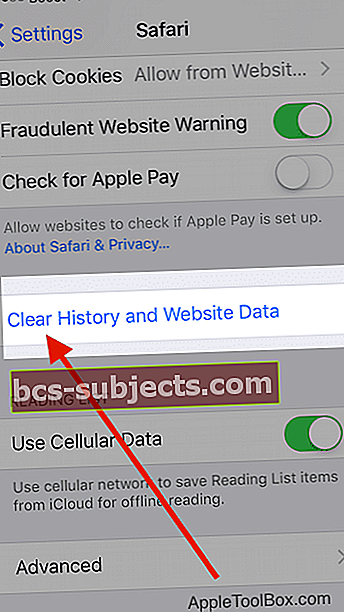
- Toque em Configurações> Safari> Role para baixo e escolha “Limpar histórico e dados do site”
- Confirme para limpar na próxima tela
- Então volte paraConfigurações> Safarie role totalmente para baixo para escolherAvançado.
- TocarDados do site e espere a tela preencher
- Quando todas as informações do aplicativo forem exibidas, selecioneRemover todos os dados do site

- Reinicie o seu iPad, iPod ou iPhone e verifique se o problema foi resolvido.
Opcional: bloquear cookies no Safari
Um cookie é uma parte dos dados que um site armazena em seu dispositivo, para que ele se lembre de você na próxima vez que visitar o site.
Para bloquear cookies, toque em Configurações> Safari> Bloquear todos os cookies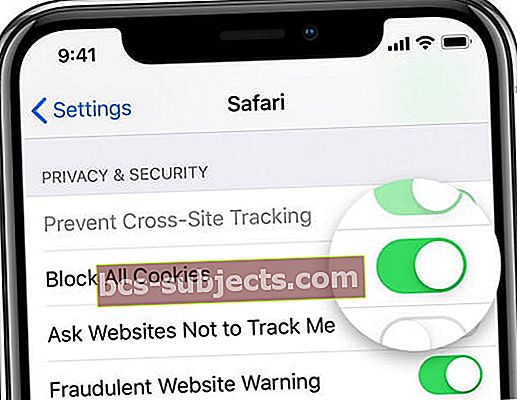
Se você bloquear os cookies, algumas páginas da web podem não funcionar. aqui estão alguns exemplos:
- Você pode não conseguir fazer login em um site usando seu nome de usuário e senha corretos
- Você pode ver uma mensagem de que os cookies são necessários ou que os cookies do seu navegador estão desativados
- Alguns recursos de um site podem não funcionar
Etapa - 6 Redefinir as configurações de rede no iPhone
Se você achar que o problema está acontecendo independentemente do navegador, pode ser necessário redefinir as configurações de rede para se livrar do problema.
Redefine todas as opções de conexão de rede e redefine as configurações de rede do dispositivo para os padrões de fábrica. Limpa suas redes de celular (se aplicável) e WiFi atuais, incluindo redes salvas, senhas de WiFi e configurações de VPN.
Antes de redefinir as configurações da rede, certifique-se de ter o nome da rede WiFi e as senhas disponíveis para reintrodução.
Toque em Configurações> Geral> Redefinir> e escolha Redefinir configurações de rede.
Assim que o seu dispositivo começar após a reinicialização, abra o site no qual você estava tendo problemas ao usar o Safari ou Firefox e experimente.

Opcional: redefina seu roteador WiFi
Se nenhuma das etapas acima resolver o problema, reinicie o roteador de rede em casa.
Às vezes, ocorrem vários problemas relacionados aos problemas do roteador.
Antes de redefinir o roteador, desligue o Wi-fi do iPhone e veja se você está tendo o problema.
Se, depois de desligar o Wi-Fi, você não conseguir usar os sites usando os serviços de celular no iPhone, então este não é um problema relacionado ao roteador e o seu problema está relacionado às configurações de rede do seu iPhone. Redefinir as configurações de rede deve resolver o problema.
Esperamos que as etapas acima tenham ajudado a resolver seu problema no iPhone e que agora você possa acessar os sites sem problemas.